快速掌握三星手机格式化技巧,小鱼带来详细教程解析
- 问答
- 2025-10-17 16:58:39
- 1
哎 你说这三星手机用久了 是不是总会卡顿 或者内存爆满提示不停跳出来…这时候格式化就像给手机来个彻底大扫除 但很多人一听“格式化”就紧张 怕把重要东西弄丢了 其实没那么可怕 我今天就跟你唠唠这事儿 用我自己的经验 可能说得有点碎 你随便听听就好
我第一部三星是Note5 那时候根本不懂什么格式化 手机卡得不行 就直接恢复出厂设置了 结果…照片全没了 当时真的傻眼 后来慢慢摸索 才发现格式化有很多门道 不是简单点一下“恢复出厂设置”就完事的
备份!备份!先说备份! 这步太关键了 我吃过亏所以放第一个说…三星有自己的“三星云” 但免费空间有限 我一般用“智能管理器”里的存储分析功能 先看看哪些大文件可以删 比如不用的App缓存 然后照片视频用百度网盘或者直接插电脑备份 聊天记录…微信自带迁移功能 虽然有时候传得慢 但总比丢了强 对了 备忘录和联系人也要同步好 我有次忘了同步备忘录 一些重要想法就找不回来了 郁闷了好几天
备份搞定了 心里就踏实一大半 格式化前最好把SD卡拔出来(如果插了的话) 还有充电…保证电量50%以上 别中途断电 那就真变砖头了
然后说几种格式化方法 感觉每种适合不同情况
第一种是最常用的 在设置里找“常规管理” 重置” “恢复出厂设置” 点进去它会吓唬你 说所有数据都会被删除…这时候别慌 因为你备份好了嘛 往下拉还有个“格式化SD卡”的选项 一般别勾 除非你确定卡里东西也不要了 我一般会多看一眼 怕手滑 这个过程大概几分钟 手机会自动重启 然后就像刚买来时一样 需要重新设置语言 登录账号…
第二种是通过Recovery模式 适合手机卡到完全没法操作 或者忘记锁屏密码这种极端情况 先关机 然后同时按住“音量上键” + “Bixby键” + “电源键” (不同型号组合可能略有差异 我的S22 Ultra是这样) 等出现三星Logo再松开 会进入一个蓝色菜单 全是英文 用音量键上下选 “wipe data/factory reset” 电源键确认 然后选“Yes”…这个过程更彻底 但界面有点复古 第一次用可能会紧张 感觉像在搞什么黑客操作 其实没事的
第三种…很多人不知道 通过电脑软件“Smart Switch”也能重置 连上电脑 工具菜单里有选项 不过我觉得这个不如前两种直接
格式化完 手机是干净了 但麻烦事才开始…重新装App 登录各种账号 恢复数据 这时候备份的重要性就体现出来了 照片视频导回来 微信聊天记录慢慢恢复…我一般会趁这个机会 精简一下App 只装真正需要的 不然很快又塞满了
一些零碎的经验:格式化不是万能药 如果手机是硬件问题 比如电池老化 屏幕失灵 格式化也没用…还有 频繁格式化其实对闪存不好 可能影响寿命 所以别动不动就格式化 平时多用手机管家清理缓存更实际…三星系统更新后 有时候设置会变 比如One UI 5.0和4.0的重置路径就有点不一样 操作前最好查一下当前版本的教程
对了 说个搞笑的 我有次格式化后 忘记三星账户密码了…折腾半天才找回 所以重要密码一定记好 或者用密码管理器…
呢 格式化像个重启按钮 让手机重新轻快起来 但前提是做好准备 别丢东西 操作时细心点 大概就是这样吧 希望这些零零散散的经验 能帮到你一点点
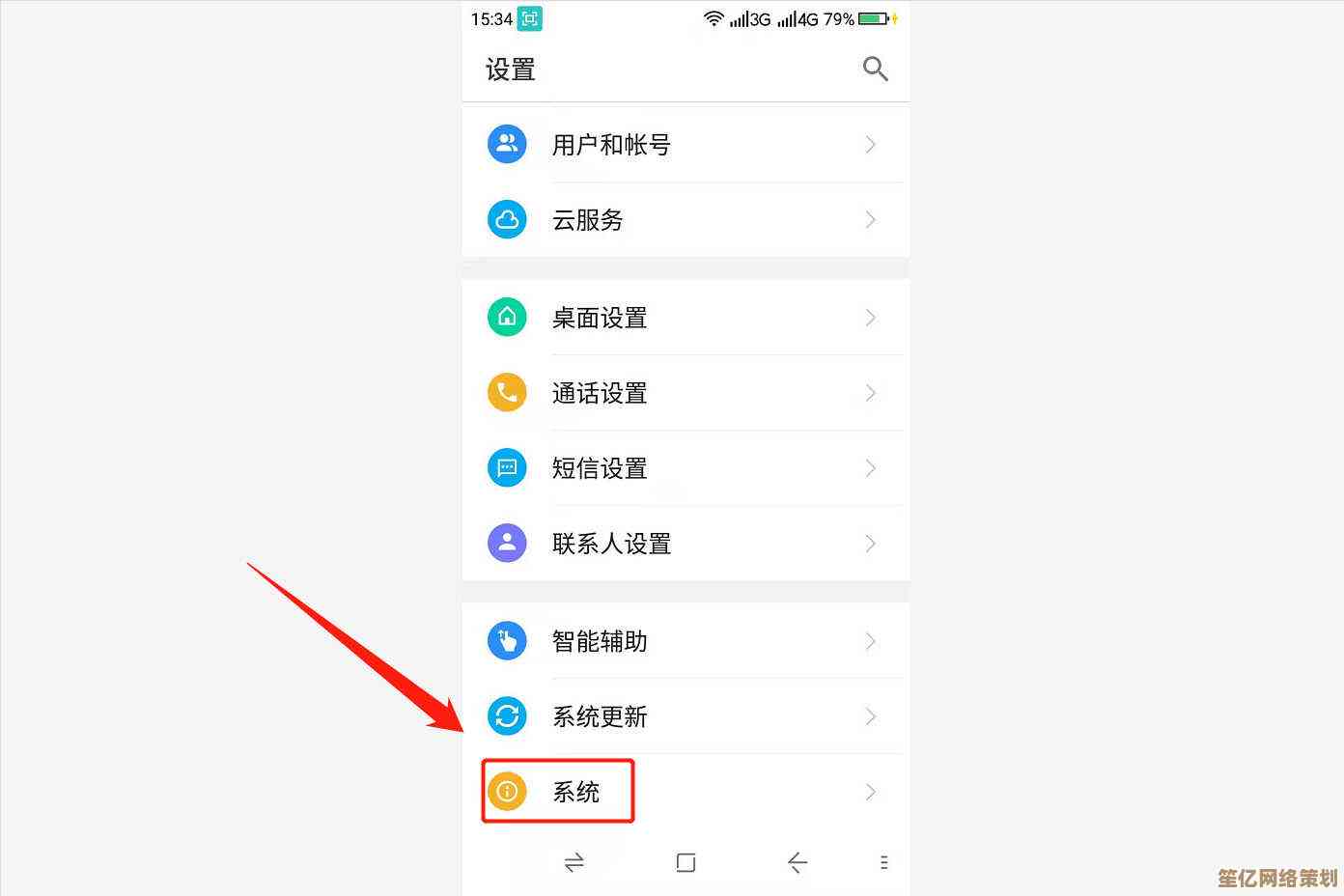
本文由水靖荷于2025-10-17发表在笙亿网络策划,如有疑问,请联系我们。
本文链接:http://waw.haoid.cn/wenda/29977.html












